Discord Soundboard ne s’affiche pas : comment l’activer
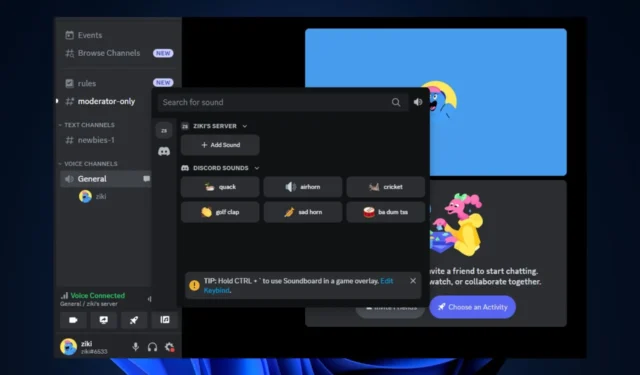
La fonction de table d’harmonie de Discord permet aux utilisateurs de lire des clips audio ou des effets sonores préenregistrés pendant les appels vocaux ou dans les canaux vocaux. Cependant, certains de nos lecteurs rencontrent des problèmes avec le Discord Soundboard qui ne s’affiche pas.
Par conséquent, cet article expliquera ce qui cause cette erreur et comment la corriger de manière transparente.
Pourquoi la table d’harmonie Discord ne s’affiche pas ?
Si la table d’harmonie Discord ne s’affiche pas pour vous, plusieurs raisons peuvent expliquer ce problème. Voici quelques-unes des raisons possibles de l’erreur :
- Version obsolète de Discord – La fonctionnalité de table d’harmonie peut ne pas être disponible ou a été déplacée vers un autre emplacement si l’application est obsolète ou n’a pas pu être mise à jour .
- Plus de 50 membres sur votre serveur – Il a été confirmé par certains utilisateurs que plus de 50 membres sur votre serveur ne permettront pas à la table d’harmonie Discord de s’afficher.
- La fonctionnalité de communauté est activée sur votre serveur – Si elle est activée, votre table d’harmonie Discord peut ne pas s’afficher.
- Restrictions de serveur – Si vous êtes sur un serveur Discord où les administrateurs ou les modérateurs ont restreint la fonction de table d’harmonie, vous ne pouvez ni la voir ni l’utiliser.
- Autorisations utilisateur – Vérifiez vos autorisations utilisateur sur le serveur. Assurez-vous que vous disposez des autorisations nécessaires pour accéder à la fonction de table d’harmonie et l’utiliser.
Certaines des raisons ci-dessus peuvent également être responsables du fait que les micros ne fonctionnent pas dans le canal vocal Discord. Quoi qu’il en soit, continuons à explorer différentes façons de résoudre le problème.
Comment puis-je corriger l’erreur de table d’harmonie Discord qui n’apparaît pas?
Avant d’essayer l’une des solutions avancées fournies dans ce guide, assurez-vous de confirmer les vérifications préliminaires suivantes, car elles peuvent aider à résoudre le problème :
- Forcez la fermeture et redémarrez l’application Discord.
- Assurez-vous d’utiliser la version de bureau au lieu de la version mobile.
- Vérifiez les mises à jour ou les modifications apportées à l’application Discord.
- Vérifiez toutes les configurations d’extension, de bot ou de plug-in Discord .
- Vérifiez que les autorisations appropriées sont définies sur votre serveur.
Après avoir confirmé les vérifications ci-dessus, si vous avez besoin d’étapes avancées pour résoudre le problème, vous pouvez suivre l’une des étapes suivantes :
1. Désactivez la fonctionnalité de communauté sur votre serveur
- Lancez l’application Discord et accédez à votre serveur.
- Faites un clic droit sur le nom de votre serveur et sélectionnez Paramètres du serveur dans les options.
- Sous Communauté , cliquez sur Aperçu. Ensuite, cliquez sur le bouton Désactiver la communauté .
Après avoir désactivé la fonctionnalité de communauté, vérifiez si la fonctionnalité de table d’harmonie est disponible dans vos canaux vocaux.
2. Réduisez le nombre de membres de votre serveur
- Lancez votre application Discord et accédez à votre serveur.
- Cliquez avec le bouton droit sur un utilisateur que vous souhaitez supprimer du serveur et sélectionnez Kick pour supprimer l’utilisateur.
- Répétez ce processus jusqu’à ce qu’il y ait 50 membres ou moins sur votre serveur.
- Forcez la fermeture de Discord et redémarrez l’application.
La fonction de table d’harmonie devrait maintenant apparaître après avoir réduit le nombre de membres de votre serveur.
3. Utilisez la version de bureau de Discord
- Visitez la page officielle de Discord pour télécharger la version de bureau de Discord pour Windows.
- Double-cliquez sur le fichier téléchargé et suivez les instructions à l’écran pour terminer le processus d’installation.
- Lancez l’ application Discord sur votre bureau. Accédez à un serveur avec moins de 50 membres et la fonctionnalité de communauté désactivée.
- Rejoignez un canal vocal et cliquez sur l’icône de la table d’harmonie.
- Ensuite, choisissez un clip audio à lire.
Vous devriez avoir accès à la fonction de table d’harmonie sur votre version de bureau de Discord, après avoir suivi les étapes ci-dessus.
Et c’est tout sur la façon de résoudre le problème Discord Soundboard qui n’apparaît pas. Espérons que l’une des méthodes fournies dans ce guide vous aidera à résoudre le problème.
Certains autres utilisateurs se sont plaints que Discord n’a pas de son dans le navigateur , mais avec notre article simplifié, beaucoup ont pu résoudre le problème.
Si vous avez des questions ou des suggestions concernant ce problème, n’hésitez pas à utiliser la section des commentaires ci-dessous.



Laisser un commentaire